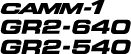Impresión de un trabajo con corte desde GreatCut-R
Procedimiento
-
Carga el material en la impresora.
Para obtener más información sobre el funcionamiento de la impresora, consulte la documentación de la impresora.
-
Visualice los datos de corte que incluyen marcas de corte y líneas de corte en la pantalla de trabajo de GreatCut-R.
- Archivo de formato GreatCut-R: Haga clic en File - Open y seleccione los datos de corte.
- Otros archivos:
- Seleccione los datos de corte de File - Import y, a continuación, haga clic en Open.
NOTA: Los archivos de formato CorelDRAW no se pueden importar a GreatCut-R. Abra los datos de corte del objetivo en CorelDRAW y haga clic en en la barra de menú.
en la barra de menú. -
Haga clic en File - Imprimir.
Aparece la ventana Imprimir.
-
Seleccione las condiciones de impresión de la impresora y, a continuación, haga clic en OK.
- Printer:
- Selecciona la impresora que deseas utilizar.
- Print Mode:
- Para imprimir toda la pantalla de trabajo de GreatCut-R, seleccione Objects with working sheet.
- Si solo necesita imprimir los datos de corte, seleccione Objects (también puede seleccionar imprimir por capa).
- Output:
- Seleccione la posición de inicio de impresión y si deseas utilizar o no la salida de sección.
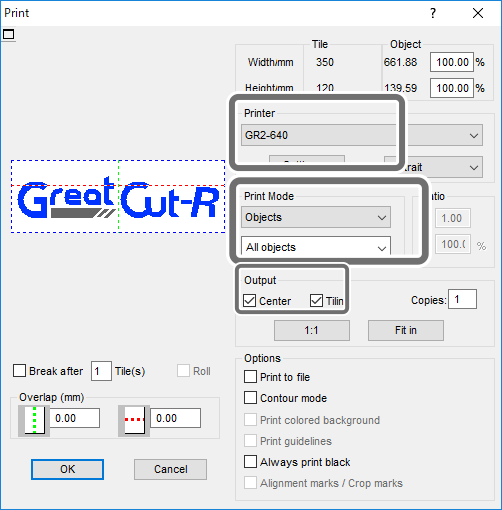
- Printer:
-
Haga clic en OK.
Los datos de corte se envían a la impresora.